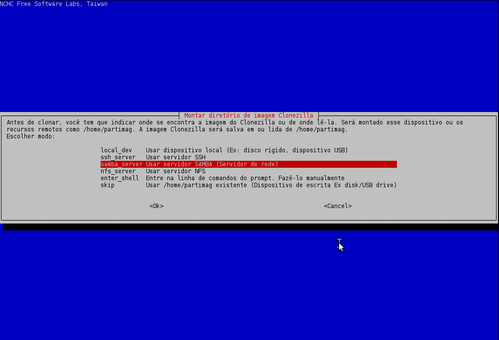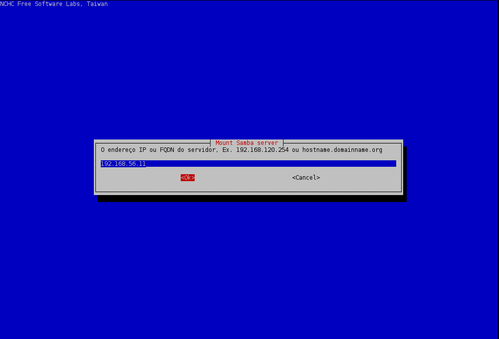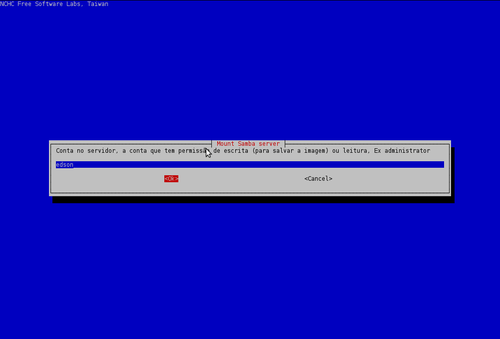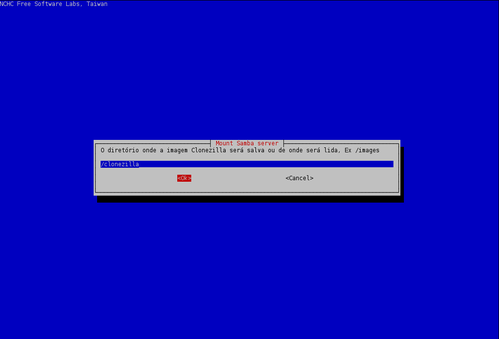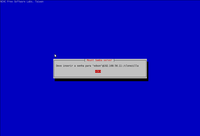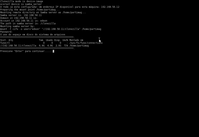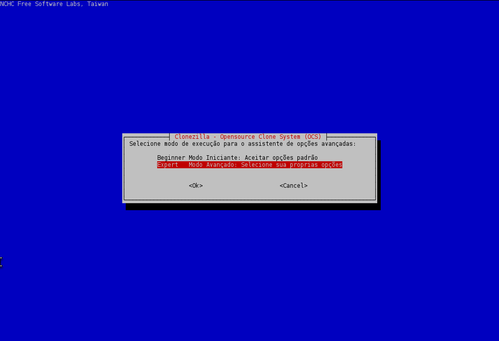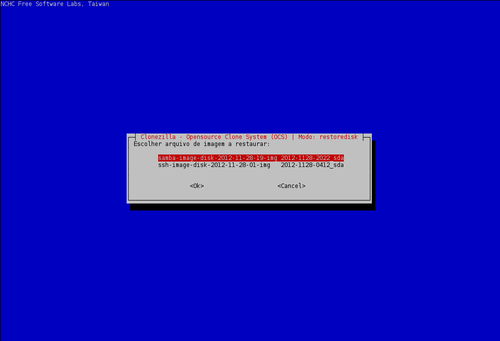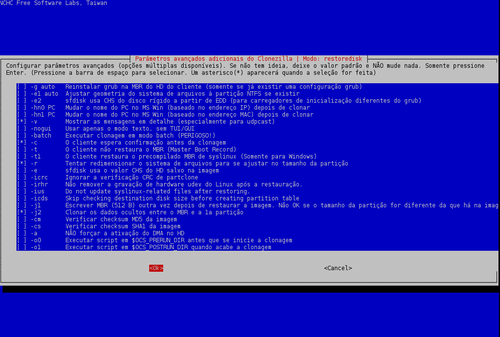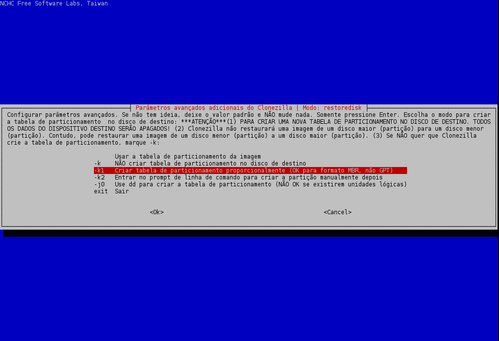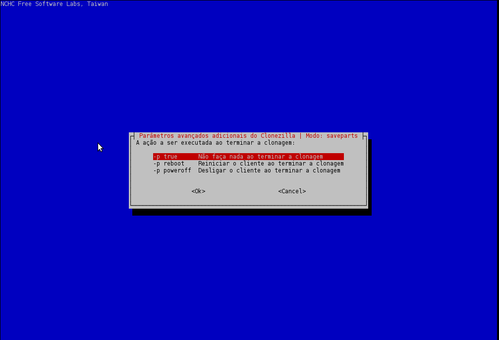Clonezilla - Gerando e restaurando backups completos (Parte I)
Nesta primeira parte, mostro como usar o Clonezilla Live para clonar dispositivos, assim como gerar imagens dos mesmos, permitindo recuperar o seu conteúdo usando restauração. Serão abordados métodos avançados, como salvar o backup pela rede usando o SSH ou Samba, assim como restaurá-lo.
[ Hits: 198.054 ]
Por: Perfil removido em 05/12/2012
Restaurando imagens de backup salvas em um servidor Samba
Pré-requisitos
Para este trabalho ser concluído com sucesso, tenha em sua rede:- A máquina que irá armazenar a imagem de backup esteja na mesma rede.
- A máquina que irá armazenar a imagem de backup tem que ter um serviço Samba em execução, aqui estarei usando o Samba 3.x.
- O servidor Samba da máquina remota precisa ter um compartilhamento disponível com permissão para o usuário cadastrado no servidor Samba copiar o backup.
- Preferencialmente, tenha um serviço DHCP em rede. Caso não tenha, terá que configurar a máquina rodando o Clonezilla manualmente.
Esclarecimentos:
- O IP da máquina rodando o Clonezilla é: 192.168.56.12
- O IP da máquina do servidor Samba que armazena a imagem de backup é: 192.168.56.11
- Configuração do compartilhamento Samba que armazena a imagem:
path = /home/edson/clonezilla
valid users = edson
writable = yes
Procedimentos
1. Execute o Clonezilla. Será apresentada uma tela mostrando dois modos de trabalho do Clonezilla Live. Escolha o modo device-image, pois iremos restaurar uma imagem de backup para o disco local. 2. Na segunda tela escolha a opção "samba_server", informando que a imagem de backup está salva em um servidor Samba. 3. Nesta etapa informe o endereço do servidor Samba. Aqui informei que é "192.168.56.11". Em seguida é pedido o nome do domínio, mas não é necessário, já que foi informado o IP do servidor Samba. 4. Aqui informe o nome da conta cadastrada no servidor Samba que tem permissão no compartilhamento. 5. Nesta etapa informe o nome do compartilhamento no servidor Samba que contém o backup da imagem. O detalhe é que o nome do compartilhamento deve ser prescindido por uma barra "/", então, deve ficar assim: /nome_do_compartilhamento. O nome do compartilhamento usado é Clonezilla. 6. Insira a senha do usuário usado para autenticação no servidor Samba, para que o compartilhamento seja montado e possa acessar o backup de imagem. Após inserir a senha, tecle ENTER para continuar. 7. Depois de autenticar-se no servidor, escolha o modo de execução "Expert". 8. Escolha uma operação a ser feita. Aqui escolhi "restoredisk", pois será feita uma operação de restauração de uma imagem de backup de disco para o disco local. 9. Informe o nome da imagem de backup que será restaurada. Veja que o Clonezilla listou duas imagens, eu escolhi a primeira. 10. Nesta etapa informe o nome do disco destino, ou seja, o disco em que a imagem será restaurada. 11. Nesta etapa desabilite alguns parâmetros. Os parâmetros desabilitados são:- -g auto → Não irei reinstalar o GRUB pelo Clonezilla, pois a imagem já contém uma cópia idêntica.
- -e1 auto → É usado em sistemas de arquivos NTFS (só use esse parâmetro se estiver usando o sistema de arquivos NTFS na imagem de backup) e a imagem contém partição com sistema de arquivo ext4FS.
- -e2 → Para não usar o SFdisk.
O parâmetro "-j2" deve estar marcado, caso contrário o gerenciador de boot ficará inacessível. 12. Agora escolha o parâmetro "-k1", pois irá criar uma tabela de partição no disco de destino, particionando proporcionalmente as partições para que não seja necessário redimensionar as partições manualmente. 13. Em seguida, informe o que será feito após o Clonezilla concluir a restauração. Escolhi o parâmetro "-p true", pois não quero que seja feito nada. 14. Após configurar o último parâmetro, a tarefa de restauração será iniciada. Dê um ENTER duas vezes para continuar e confirme duas vezes usando o "y", quando for solicitado.
2. Clonagem de dispositivos
3. Backup completo de dispositivos locais
4. Restaurando imagens para dispositivos locais
5. Backup completo de dispositivos - Salvando remotamente usando o SSH
6. Restaurando imagens de backups salvas em um servidor SSH
7. Backup completo de dispositivos - salvando em um servidor Samba
8. Restaurando imagens de backup salvas em um servidor Samba
9. Conclusão
Um tour pelo skin do Viva o Linux para aMSN
Configuração universal do servidor X (modo gráfico)
Usando tabulações no OpenOffice.org
Kit de scripts para backup (Full + Diferencial + Samba + Rede)
Fornecendo informações úteis para obter respostas válidas
Aumentando Resize (Tamanho) do HD Virtual VMDK - Debian 8 Jessie
Bacula 7.4.3 - Instalação e configuração
Clonar HD com o comando pv salvando em .img
Clonando e Salvando Todos os Linux de um Disco Rígido para um HD Portátil Usando Gparted
Backup de VMs ligadas do XEN Server
Excelente artigo!!! Favoritado! Parabéns!
Estava esperando por algo assim.
Parabéns!
Excelente artigo mesmo. o CLONEZILLA realmente eh um software muito bom!!!!
O artigo é bom, assim como o Clonezilla, que uso na empresa. Mas o artigo ficou muito repetitivo. Bastava mostar o uso do ssh ou samba que já ficava bom.
Obrigado pelos comentários pessoal !
[4] Comentário enviado por maionesebr em 05/12/2012 - 16:55h:
O artigo é bom, assim como o Clonezilla, que uso na empresa. Mas o artigo ficou muito repetitivo. Bastava mostar o uso do ssh ou samba que já ficava bom.
Algumas partes ficaram repetitivas, pois são necessárias para conclusão do trabalho de vários métodos de clonagem e restauração abordados. mas como o artigo aborda vários métodos detalhadamente, preferi mostrar todos sem se importar com a repetição de imagens e etapas.
Esse programa serve pra fazer backup de uma instalação linux ? com todas as configurações e programas instalados nela ?
[6] Comentário enviado por kaizerw em 13/01/2013 - 15:15h:
Esse programa serve pra fazer backup de uma instalação linux ? com todas as configurações e programas instalados nela ?
O clonezilla sim.
Um backup feito com Clonezila pode ser restaurado em outro computador, ou as configurações de Hardware ficam no backup ?
Pode sim ser restaurado em outra máquina. quando o backup é feito todo o sistema é salvo em uma imagem. incluindo: kernel, módulos do kernel, pacotes instalados, arquivos de configuração de serviços. Mas caso use um kernel genérico provavelmente não terá problemas quanto ao hardware do computador usado para receber a imagem.
Muito Bem detalhado cada um dos passo-a-passo do artigo, parabéns ao autor pela paciência em capturar todas as telas. Gostaria de ter encontrado o artigo antes, O Clonezilla me poupou muito tempo e foi super pratico utilizei a Clonagem de dispositivos essa semana para Clonar minha instalação do Windows 8 completa de um HD de 500Gb para um novo de 1 TB onde após o clone das 3 partições expandi a ultima usando o gparted para utilizar o restante do HD. Depois foi só instalar o Arch Linux e o FreeBSD 9 no segundo HD. Muito prático.
Deem uma olhada na solução visual do Clonezilla, bem mais prático para utilizar e efetua clonagem via rede (unicast, multicast e broadcast), utilizando pendrive ou CD e poderá salvar em um hd, pendrive, pasta compartilhada da rede ou um servidor linux com sshfs.
http://www.visual-clonezilla.com.br
[11] Comentário enviado por cris_moraes em 08/03/2014 - 22:24h:
Deem uma olhada na solução visual do Clonezilla, bem mais prático para utilizar e efetua clonagem via rede (unicast, multicast e broadcast), utilizando pendrive ou CD e poderá salvar em um hd, pendrive, pasta compartilhada da rede ou um servidor linux com sshfs.
http://www.visual-clonezilla.com.br
A solução clonezilla server faz muito bem todo esse trabalho descrito por você. visual clonezilla é uma boa aplicação front-end para gerenciar o clonezilla server, mas tem que comprar licença para utilizar além do período de avaliação.
E se por um acaso, SO Linux Mint 17 Quiana foi instalado em cima do WXP sem usar as partições padrão.Tem como restaurar os documentos, porque foi feito beckup em uma unidade do Windous.
Como posso recuperá-las pode ser usado este SW para executar esta função de restore.
[14] Comentário enviado por TecDogged em 09/12/2014 - 22:30h:
E se por um acaso, SO Linux Mint 17 Quiana foi instalado em cima do WXP sem usar as partições padrão.Tem como restaurar os documentos, porque foi feito beckup em uma unidade do Windous.
Como posso recuperá-las pode ser usado este SW para executar esta função de restore.
Poderia ser mais claro ? não entendi.
Boa tarde galera do VOL!!
No caso de uma máquina com dois hds, e um com 2 pardições (sda) e o outro com 3 (sdb). Qual melhor ações a fazer com o Clonezilla.
Sempre a máquina no final não sobe o sistema (boot).
Uma dúvida, tenho um HD de 100GB esta em uso apenas 20GB, ele irá gerar a imagem apenas com os blocos em uso (20GB), ou ele irá gerar a imagem com o HD inteiro (100GB) ? e se na hora de restaurar o hd de destino terá que possuir no minimo 20GB ou 100GB ?
[16] Comentário enviado por rodrigojsn em 06/03/2015 - 16:10h
Boa tarde galera do VOL!!
No caso de uma máquina com dois hds, e um com 2 pardições (sda) e o outro com 3 (sdb). Qual melhor ações a fazer com o Clonezilla.
Sempre a máquina no final não sobe o sistema (boot).
Como assim as melhores ações ?
[17] Comentário enviado por caiorodrigues em 26/05/2015 - 11:27h
Uma dúvida, tenho um HD de 100GB esta em uso apenas 20GB, ele irá gerar a imagem apenas com os blocos em uso (20GB), ou ele irá gerar a imagem com o HD inteiro (100GB) ? e se na hora de restaurar o hd de destino terá que possuir no minimo 20GB ou 100GB ?
Bom dia,
caiorodrigues,
Resp para primeira pergunta - Sim, irá ser gerado um arquivo(imagem) com o tamanho do espaço em disco usado.
Resp para segunda pergunta - No momento da restauração o hd ou partição de destino tem que ter no minimo o tamanho da partição ou hd de origem.
Uma duvida.
Já experimentou qual é o modo de backup/restauraçao mais rápido? ssh ou via samba?
Desenterrando o tópico por boas razões:
PEssoal, tenho o Mint aqui num HD a parte e instalei o CLonezilla pelo instalador de programas mas não aparece em lugar nenhum. COmo usar o Clonezilla instalado ou seja, sem ser por um LIve?
Abraços!
[21] Comentário enviado por lcquerido em 21/01/2018 - 23:26h
Desenterrando o tópico por boas razões:
PEssoal, tenho o Mint aqui num HD a parte e instalei o CLonezilla pelo instalador de programas mas não aparece em lugar nenhum. COmo usar o Clonezilla instalado ou seja, sem ser por um LIve?
Abraços!
Não, meu caro.
Isto não é desenterrar tópicos.
Não há problemas em expor dúvidas em artigos antigos. Pode ter ou não sua dúvida responda/sanada.
Mas o melhor a você seria criar um tópico a respeito.
Link quebrado (Limitação nº 5): https://drbl.org/faq/fine-print.php?path=./2_System/43_read_ntfsimg_content.faq#43_read_ntfsimg_cont...
Link atual:
https://drbl.org/fine-print.php?path=./faq/2_System/43_read_ntfsimg_content.faq#43_read_ntfsimg_cont...
Patrocínio
Destaques
Artigos
Cirurgia para acelerar o openSUSE em HD externo via USB
Void Server como Domain Control
Modo Simples de Baixar e Usar o bash-completion
Monitorando o Preço do Bitcoin ou sua Cripto Favorita em Tempo Real com um Widget Flutuante
Dicas
Opções secretas em tema do Cinnamon
Como mapear unidade de rede no Linux
Como quebrar senha usando john the ripper
Tópicos
Por que passar nas disciplinas da faculdade é ruim e ser reprovado é b... (1)
Alguém pode me indicar um designer freelancer? [RESOLVIDO] (1)
Top 10 do mês
-

Xerxes
1° lugar - 147.435 pts -

Fábio Berbert de Paula
2° lugar - 67.953 pts -

Mauricio Ferrari
3° lugar - 21.558 pts -

Buckminster
4° lugar - 20.333 pts -

Alberto Federman Neto.
5° lugar - 19.387 pts -

edps
6° lugar - 19.046 pts -

Daniel Lara Souza
7° lugar - 18.948 pts -

Andre (pinduvoz)
8° lugar - 17.341 pts -

Alessandro de Oliveira Faria (A.K.A. CABELO)
9° lugar - 16.097 pts -

Diego Mendes Rodrigues
10° lugar - 14.032 pts